电脑中Hosts文件无法修改该怎么办?这是最近一位网友留给小编的问题,今天小编专门整理了这篇文章作详细解答,有相同问题的朋友快来看看吧!
Hosts文件无法修改的解决方法一:
先找到C:\Windows\System32\drivers\etc\hosts文件,接着我们使用管理员权限打开“记事本”来进行hosts文件编辑;
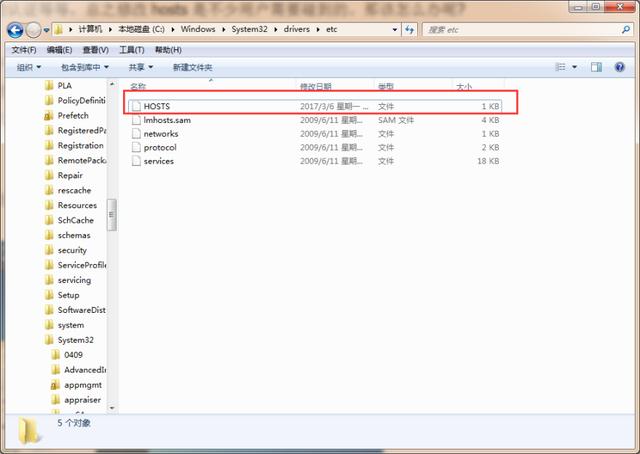
当出现如下界面后,我们直接点击“是”即可进入编辑。
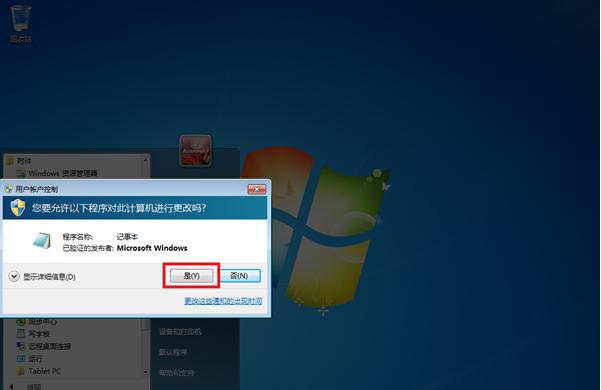
在打开C:\WINDOWS\system32\drivers\etc 目录下的hosts文件之后我们就可以在里面编辑了,最后点保存即可。
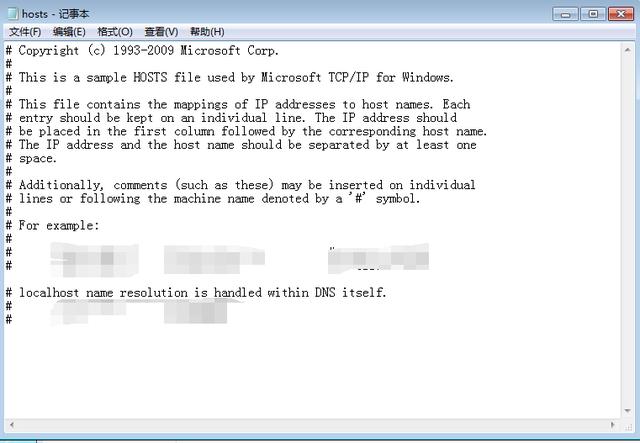
Hosts文件无法修改的解决方法二:
你可以先将hosts文件拉到桌面,接着使用记事本编辑,点击保存。
然后再把已经编辑好的hosts文件 放回到原文件目录下。
操作如下图:
首先移动到桌面,接着出现如下图需要授权的时候,我们点击“继续”。
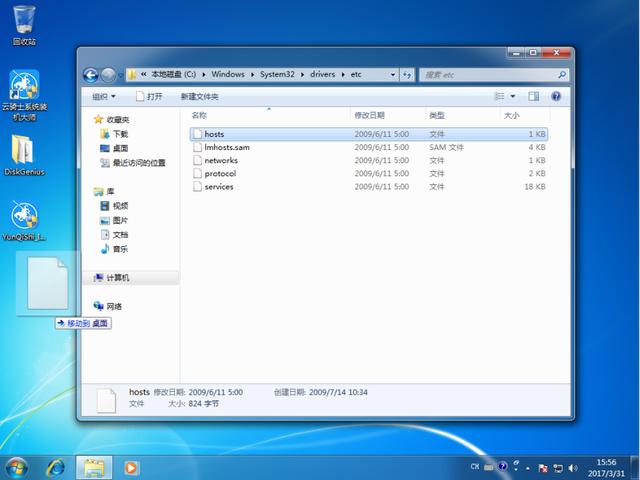
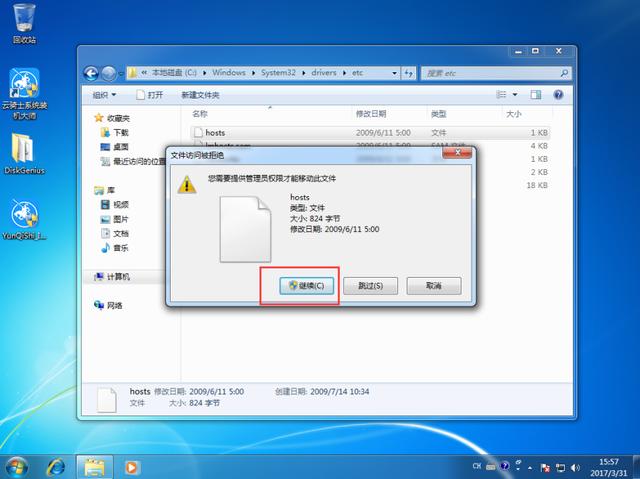
拖动到桌面上以后,我们可以直接用记事本编辑并且保存,保存后我们再将host文件移动回原目录中,当出现如下图需要授权的时候,我们点击“继续”。


电脑中Hosts文件无法修改的解决方法就是以上这些,看完大家就能修改Hosts文件啦!

云骑士一键重装系统